Il y a maintenant un peu plus d’un an, j’ai craqué pour le micro serveur HP Proliant suite à une offre très intéressante de HP qui permettait de se le procurer à 180€. A l’époque, j’y avais installé Windows Home Server 2011, qui a très bien tourné dessus depuis un an. Jusqu’à ce que je découvre qu’il était possible d’y installer la même interface que sur les Nas Synology, grâce au portage nommé pour l’occasion Xpenology.
Pour ceux qui ne connaitraient pas les Nas Synology, il faut savoir qu’en plus d’un très bon matériel, ils ont un excellent logiciel qui permet bien sûr de faire du partage de fichiers sur tout son réseau, mais également d’installer de nombreux plugins d’un simple clic: hébergement de sites internet, serveur multimédia, téléchargements (torrents), backups, time machine, etc… J’ai moi même possédé un Synology pendant quelques années, mais ayant besoin de plus de stockage, j’ai abandonné la marque, un Nas Synology capable d’accueillir 5 disques durs coutant plus de 500€ :(
Aujourd’hui je vous propose donc de vous faire votre propre Nas avec jusqu’à 6 disques et l’interface Synology pour moins de 200€ ! Le modèle que j’utilise ici est le N40L, mais ce guide peut également s’appliquer exactement de la même facon pour le nouveau modèle N54L qu’on trouve également à 190€ actuellement sur Amazon. Sans doute LA bonne affaire du moment.
[toc title= »Sommaire »]
I. Matériel
Je ne vais pas refaire une présentation complète du serveur, je l’avais faite il y a un an ici. Je passerai donc rapidement sur cette partie.
Pour ceux qui le découvrent, le Proliant est une sorte de cube relativement compact, puisqu’il ne mesure que 26,7 x 26,0 x 21,0 cm.
Sur la partie haute, on trouve un emplacement 5″1/4 pour un éventuel lecteur CD, et 4 ports Usb en facade. N’ayant pas besoin de lecteur CD, nous utiliserons cet emplacement pour y mettre jusqu’à deux disques durs supplémentaires…
A l’arrière, une connectique assez réduite, il faut bien l’avouer: on ne trouvera guère plus qu’une sortie VGA, deux ports USB, une prise ethernet (Gigabit), et une prise e-sata. Ce n’est pas un soucis pour l’utilisation en tant que NAS, puisque nous y accéderons à distance via une interface web.
Il faut savoir que le serveur pourra toutefois évoluer grâce aux deux slots PCI disponibles.
On remarquera au passage le gros ventilateur de 12cm, chargé d’aérer les disques durs. Tout à droite, un petit ventilo pour l’alimentation, qui, malgré sa taille, sait rester discret pour ne pas se faire entendre. Je ne dormirai peut être pas à côté, mais à côté de mon bureau pendant les tests, il restait très discret.
Derrière la porte que nous avons vu à l’avant se cachent les quatre emplacements pour disques durs:
On y retrouve le principe de rangement des disques des serveurs professionnels: rangés dans des tiroirs en plastique, il se démontent très facilement sans outil quand on en a besoin:
Le premier compartiment est utilisé par le disque dur de 250Go fourni. Les autres tiroirs n’attendent que de nouveaux disques durs:
Quatre disques, cela pourra convenir à pas mal de monde, mais pour ma part, j’avais sur mon ancien serveur 6 disques, allant de 1 à 3To, que j’aimerai récupérer, histoire de ne pas ajouter le prix des disques durs au serveur. Quatre emplacements, c’est donc trop peu pour moi :p
Première idée: à la place du lecteur CD, dont je n’aurais pas l’usage, installer un disque dur, en utilisant simplement un adaptateur 5″1/4 vers 3″1/5, qu’on trouve facilement. L’alimentation est en attente, tout comme le port Sata sur la carte mère, l’installation est donc aisée.
Oui mais voilà: d’une part il reste encore de l’espace au dessus, une fois le disque dur installé, et d’autre part, j’ai vu quelques installations intéressantes en me renseignant sur ce serveur. J’ai donc repiqué quelques idées :D
Tout d’abord, l’utilisation d’un adaptateur 5″1/4 permettant d’installer 2 disques durs, pour 18€:
Les deux disques durs viennent se fixer entre les deux adaptateurs. Ces derniers sont équipés de caoutchouc, qui amortiront en plus les vibrations.
On a la place physique, mais quid de la connectique ? Il n’y a plus de ports disponibles sur la carte, à moins d’installer une carte PCI Express pour ajouter des ports Sata. C’est faisable, mais il y a plus simple: le serveur dispose à l’arrière d’un port e-sata, qui est juste un port sata extérieur avec une connectique légèrement différente.
J’ai trouvé toujours sur Amazon un cable sata -> e-sata pour 2€:
Il suffit de le brancher à l’extérieur, et de le passer par la petite trappe des slots, qu’on ne fermera pas complètement:
On achemine le cable jusqu’au disque dur. Pour l’alimentation, on utilise un dédoubleur:
Et le tour est joué, on a un serveur avec 6 disques durs:
Seul inconvénient à cela: ces deux disques durs ne seront pas ventilés par le gros ventilateur de 12cm, et auront donc tendance à chauffer un peu plus. On pourra toutefois les refroidir un peu plus en ouvrant le compartiment DVD (la partie plastique et métallique):
Bon, c’est moins joli qu’avec le cache. L’idéal serait de mettre un collant de femme tendu à l’intérieur pour laisser l’air passer, et empêcher la poussière d’entrer dans le serveur.
Officiellement le Proliant ne supporte que les disques allant jusqu’à 2Go. En réalité il supporte très bien les disques de 3To (j’ai un Western Digital Red de 3To installé actuellement). On pourrait donc aller jusqu’à 6 x 3To, soit 15 To de stockage en SHR ! Bref, côté stockage, on a donc de la marge ;-)
Une fois refermé, on a un serveur relativement minuscule comparé à sa puissance et surtout son stockage disponible…
Il n’y a plus qu’à installer notre système d’exploitation…
II. Installation de Xpenology
Pour commencer, il vous faudra une clé Usb de 256Mo minimum.
Ensuite, téléchargez les fichiers suivants:
- synoboot-trantor-4.3-3810-v1.0.img
- XPEnology_trantor_v1.0_DSM_DS3612xs_3810.pat
- bios modifié o41072911mod.rar
Il vous faudra également un soft comme Win32 Disk Imager pour flasher votre clé USB, puis le « synology assistant » téléchargeable directement chez synology..
2.1 Mise à jour du bios
Nous allons commencer par mettre à jour le bios du serveur avec un firmware modifié. Cette version modifiée permet entre autre de débrider le port SATA normalement utilisé pour le lecteur DVD, de reconnaitre le port e-sata extérieur comme un port Sata normal, et d’utiliser jusqu’à 16Go de RAM. Bon, ce dernier point ne sera pas tellement utile, les 2Go fournis avec le serveur étant bien suffisants !
Même si l’opération doit être faite correctement, elle n’est pas très risquée et s’effectue rapidement.
- récupérez le BIOS officiel HP ici (SP54344 version 2011.07.29 (A) du 25 Aug 2011)
- décompressez le fichier téléchargé et exécutez l’utilitaire HPQUSB.exe ( qui est dans SWSetup\SP54344\USB Key\ ) avec une clé USB branchée à votre PC
- une fois la clé USB réalisée par l’utilitaire HP, ouvrez votre clé USB, supprimez le fichier O41072911.rom
- décompressez le fichier o41072911mod.rom inclus dans le rar fraichement téléchargé
- déplacez le fichier o41072911mod.rom sur la clé USB bootable.
- renommez o41072911mod.rom en O41072911.rom
- éjectez proprement la clé USB de votre PC et insérez là dans n’importe quel port USB du MicroServer
- démarrez votre MicroServer, le flash se fait tout seul automatiquement ( si ça ne se lance pas, vérifiez que votre USB Boot priority est à « High » dans le bios)
Après le redémarrage, retournez dans le bios et configurez la partie SATA de cette facon:
2.2 Création de la clé Usb de démarrage
Commencez par installer win 32 disk imager téléchargé plus haut et branchez votre clé USB sur le PC.
Dans image file vous pointez sur le fichier synoboot-trantor-4.3-3810-v1.0.img téléchargé précédemment. Vérifiez bien dans device que c’est la lettre de votre clé USB. Cliquez sur « write » et patientez deux minutes: votre clé de démarrage est prête.
Vous pouvez maintenant la brancher sur votre serveur proliant. Normalement celui ci est configuré pour booter sur la clé Usb (USB device boot priority=high dans le bios)
Au démarrage vous devriez voir défiler tout un tas de commandes obscures, c’est bon signe ! Quand plus rien ne bouge, c’est terminé. A ce moment là retirez la clé Usb, sinon elle risque d’être effacée dans la prochaine étape.
2.3 Installation de Xpenology
Maintenant, sur votre pc ou mac, lancez le Synology Assistant. Si tout a fonctionné vous devriez voir votre diskstation apparaitre:
Cliquez droit dessus et choisissez « installation »:
Lancez l’installation, puis pointez vers le fichier XPEnology_trantor_v1.0_DSM_DS3612xs_3810.pat téléchargé au début:
Il vous sera demandé de définir un mot de passe et un nom à votre serveur:
Vous aurez également la possibilité de lui assigner une adresse IP fixe, ce que je conseille, ainsi votre serveur sera plus facile à retrouver dans votre réseau:
Voilà, il n’y a plus qu’à laisser faire l’installation, qui peut prendre un peu de temps, en fonction de la taille de vos disques durs:
Voilà, l’installation est terminée:
Vous pouvez maintenant rebrancher votre clé Usb, elle sera nécessaire à chaque redémarrage. Elle ne fait que ca, mais elle est nécessaire. Rassurez vous, maintenant que l’installation est faite, il ne sera plus nécessaire de la retirer. Il fallait juste l’enlever lors de l’installation, sinon le système la prenait pour un disque dur et la formatait.
Pour ma part je l’ai placée dans le port Usb intérieur, à gauche des disques durs, ainsi elle est bien cachée:
L’installation est maintenant terminée. Simple, n’est ce pas ? Vous pouvez maintenant vous connecter à votre interface de gestion en tapant dans un navigateur web l’adresse IP que vous avez affectée à votre serveur Proliant, suivi de :5000, par exemple http://192.168.1.10:5000
III. Configuration
Maintenant que le système est installé, il va falloir procéder à quelques réglages. Une fois identifié sur l’interface avec le login « admin » et le mot de passe que vous avez défini, il faudra aller dans le menu stockage pour créer un volume, sur lequel vous pourrez stocker toutes vos données.
Faites « Créer » puis indiquez le type de volume. Personnellement j’ai opté pour le SHR (Synology Hybrid Raid) qui est un raid assez simple d’utilisation et assez sécurisé (les données sont dupliquées sur différents disques physiques). Sélectionnez ensuite les disques physiques à utiliser pour ce volume. La création peut prendre plus ou moins de temps selon la taille de vos disques. Avec 2To, il faut compter pas loin d’une journée, il faut donc être patient…
Pour ma part, comme il fallait que je transfère les données de mes anciens disques un à un (car à un format différent, en NTFS), j’ai commencé par installer un disque, j’ai créé le volume, transféré les données d’un deuxième disque sur ce volume, puis ajouté ensuite ce disque physiquement au volume. En effet, le format SHR crée un « pool » de disques, vous pouvez ajouter de nouveaux disques quand vous le voulez. Il suffit de suivre cette méthode:
Sélectionnez le volume existant, puis cliquez sur « Gérer ». Choisissez alors l’option « étendre le volume en ajoutant des disques »:
Cochez les disques durs à ajouter dans la liste:
Le système vous confirme vos choix, et vous indique l’espace qui sera disponible après l’opération:
Le disque est monté et le process d’augmentation commence:
C’est ce process qui est long, d’autant plus que plusieurs services du Synology sont désactivés pendant ce temps.
[box_alert]Note importante: il faut ajouter les disques du plus petit au plus grand. En effet, si vous commencez avec un disque de 3To, par exemple, les suivants devront faire au moins l’équivalent, donc impossible d’ajouter des disques de 1 ou 2To. C’est un point important à connaitre, car j’ai dû recommencer mon installation à cause de cela :/[/box_alert]
Enfin, concernant l’espace disponible, attention: 1 + 1 = 1 (non, ce n’est pas JCVD qui me l’a soufflé ;-) Synology met à disposition un outil de calcul pour savoir l’espace qui sera utilisable en fonction des disques utilisés:
Avec ma configuration, j’ai l’équivalent de 9To. Pourtant, en SHR, je n’ai que 6To utilisables, 1.5To utilisés pour la sécurité des données, et 1.5To perdus :( Pour pouvoir les utiliser, il faudra que je remplace l’un de mes 1To par un autre 3To. C’est contraignant, mais en cas de panne de l’un des disques durs, il est possible de remplacer le disque défectueux par un nouveau sans aucune perte de données. C’est le bon côté du raid :D
Enfin, après ces quelques manipulations, l’espace de stockage est prêt:
Il ne reste plus qu’à créer les partages et les activer. Pour cela, on se rend dans le panneau de configuration du Synology:
On peut commencer par créer des utilisateurs et des groupes d’utilisateurs si on souhaite leur donner des droits différents:
Ensuite, on active les services de partage dans « Win/Mac/NFS »:
Je vous conseille d’activer le partage NFS, utilisé par la plupart des boitiers multimédias, TV connectés, Raspberry (avec OpenElec par exemple), etc…
Il ne reste plus qu’à créer les dossiers partagés qu’on souhaite:
et y donner les droits aux différents utilisateurs:
A partir de maintenant, ces différents répertoires partagés apparaitront sur votre réseau: vous pourrez y stocker vos données, lires les vidéos, etc…
Petite astuce: créez les mêmes utilisateurs et mots de passe que les utilisateurs de vos ordinateurs sous Windows, ainsi vous n’aurez pas besoin de vous authentifier quand vous accéderez aux partages ;-)
Voilà pour la partie NAS, qui répondra parfaitement à nos besoins !
IV. Pour aller plus loin
Comme je le disais en introduction, les NAS Synology ne sont pas que de simples NAS, ils permettent de faire énormément plus de choses. Et une fois Xpenology installé sur votre serveur, vous bénéficiez des mêmes possibilités. Il serait trop long ici de tout traiter, d’autant plus que de nombreux autres sites l’ont déjà fait. Je me contenterai donc seulement d’en énumérer quelques unes, sachant que notre serveur installé sous Xpenology est capable exactement des mêmes choses qu’un vrai NAS Synology.
Une première fonction intéressante est la possibilité de créer un serveur web, avec base mysql et php. Très pratique pour héberger son propre site internet, mais surtout ses scripts PHP qu’on utilise parfois en domotique:
Ensuite, il existe tout un tas de plugins qu’on peut installer sur le Synology d’un simple clic, en allant dans la partie « centre de paquets »:
On peut installer un serveur de vidéos, qui va se charger de rechercher tout seul les infos sur tous les films qu’on possède:
Le serveur Squeezebox pour gérer ses … Squeezebox et donc son multiroom audio, un serveur Asterisk pour monter un serveur téléphonique, un serveur email, un serveur de téléchargements (torrents, etc…):
Il existe également une partie vidéo surveillance, très bien faite, digne des logiciels professionnels:
De nombreux modèles de caméras sont reconnus, il est possible d’enregistrer une vidéo sur détection de mouvement, définir les zones de détection, envoyer des notifications push sur les mobiles, etc…
Attention, toutefois la licence de base n’inclue la possibilité de n’ajouter qu’une seule caméra. Pour les suivantes, il faudra acheter une licence à 50€ (ou plus intéressant en pack de 4 licences à 168€).
Tous ces packages sont distribués en « standard » par Synology. Mais un peu comme sur un système Linux, il est possible d’ajouter ses propres sources de packages. Et Dieu sait que pas mal de monde a développé pour le Synology. On notera notamment la source http://repo.synozwave.com/ pour ajouter SynoZwave:
En branchant un dongle Usb Aeon Labs, votre serveur fera ainsi aussi office de box domotique Z-Wave (et le soft gratuit est vraiment très bon !):
Une autre source de paquets intéressants est http://www.cphub.net . Vous y trouverez par exemple OwnCloud pour faire votre propre « Dropbox » sur votre Synology, Notifier pour vous envoyer des notifications d’évènements serveur sur votre smartphone, des serveurs UpnP, ou encore Multi IPX Server pour gérer plusieurs cartes IPX800 depuis la même interface:
Bref, en cherchant un peu, il existe quasiment une application pour chaque chose. Pour les amateurs de séries TV, il est même possible, par exemple, de surveiller la sortie des nouveaux épisodes: le serveur va les télécharger automatiquement, les renommer correctement en fonction des informations Imdb, télécharger les sous titres correspondants, et vous classer tout ca dans le répertoire qui va bien… C’est assez bluffant :D
IV. Conclusion
Ce petit serveur HP Proliant se révèle être une véritable affaire ! Nous avons un serveur de qualité professionnelle pour moins de 200€. Certes le Synology est une machine très performante, mais moins que le serveur que nous avons là, qui reste beaucoup plus évolutif qu’un simple NAS.
Côté consommation et bruit, le HP n’a rien à envier non plus à un Synology: le HP est très discret, il a passé près d’un mois sur le palier où nous avons les chambres, le temps de faire tous les tests, et on ne l’entendait pas. Quant à la consommation, en fonctionnement avec 6 disques durs installés, il tourne à environ 60w. Le synology est indiqué pour 30w, si on ajoute à cela (pour comparaison seulement, puisque le Syno n’accepterait que 4 HDD) 6 disques à 5w, on atteint les 60w. Le serveur HP n’a donc pas à rougir de sa consommation électrique :p
Grâce à ses dimensions réduites, le mien a pris sa place finale dans mon armoire de brassage sans aucun problème. Personnellement, avec un an de recul, je ne regrette vraiment pas ce petit investissement. Et avec maintenant une interface Synology installée dessus grâce à Xpenology, c’est le top ! Si vous hésitiez, et que ce petit topo vous a convaincu, il est encore temps d’en profiter, puisque le HP Proliant Microserver N54L est encore disponible sur Amazon à moins de 190€. Le mien est la version précédente, le N40L, mais vous pouvez appliquer le tuto donné ici à l’identique sur le N54L: même bios, mêmes fichiers d’installation. Vous obtiendrez exactement le même résultat. Je pense que l’offre ne durera pas longtemps: le serveur a baissé de prix pour écouler les stocks suite à la sortie du nouveau modèle Gen8. Il est à mon avis nettement moins intéressant pour un usage comme nous avons présenté ici, d’une part à cause du prix nettement plus élevé (à partir de 400€), et de sa configuration (utilisation par exemple d’un lecteur DVD slim, qui ne permettra donc pas d’ajouter deux disques durs via notre astuce).
N’hésitez pas à laisser vo commentaires pour partager vos expériences avec ce petit serveur !
PS: Merci à Gus84 et son tuto sur le forum Hardware qui m’a bien aidé ;-)















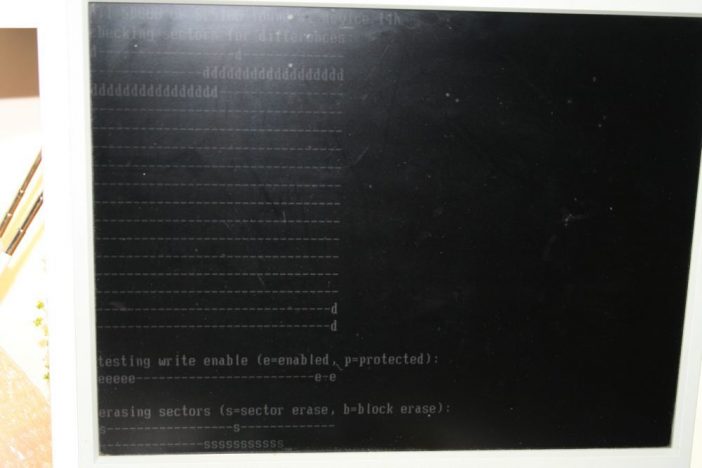
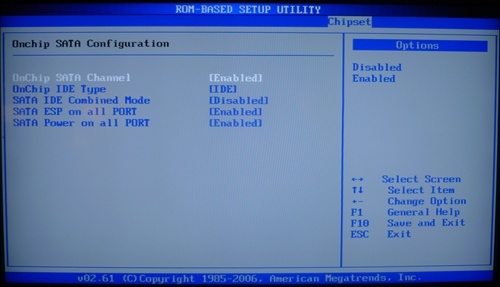
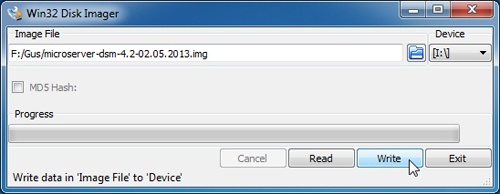
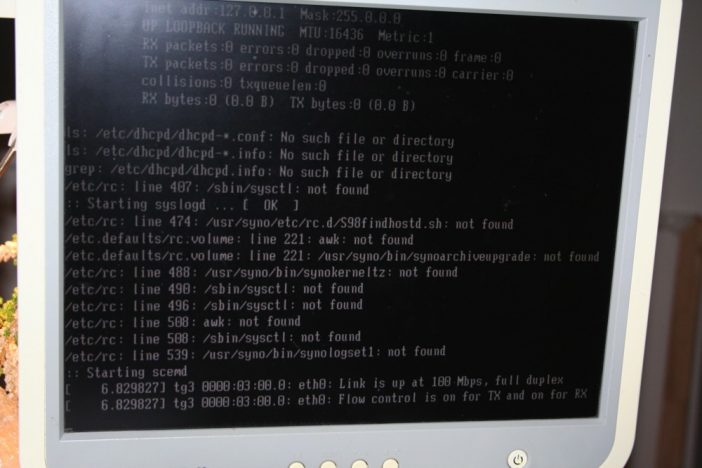








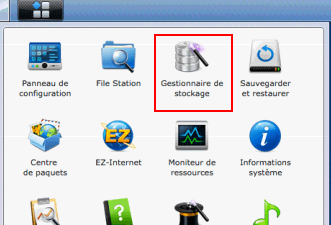























75 réactions
Félicitations, encore un excellent article. As tu définitivement abandonné WHS 2011 ?
Je pense que oui, j’ai tout ce qu’il faut avec Xpenology, avec une stabilité et une facilité d’utilisation impec. J’ai une config qui me convient parfaitement :D
Ca fait depuis que tu en parles que ca me tarabuste et que mon coeur balance entre vrai synology et cette solution (anciennement WHS2011).
Bref, encores qq précisions stp :
tu parles de licences pour la gestion des cameras. xpenology n’est pas développé bénévolement par une communauté et a ce titre détachée de synology ?
je pensais justement qu’avec son propre NAS, on pouvait gérer et uploader ses photos/films gratuitement non ? Comme on pourrait le faire avec les cam au travers de l’eedomus ?
merci beaucoup pour ce tuto hyper détaillé en tous les cas. il fait honneur aux bloggueurs pédagogues ^^
Superbe tuto Cédric merci.
J’ai le même serveur que toi sous WHS2011 avec 8go de ram et une carte graphique, le tout relié sur la TV avec XBMC.
Aurais tu une solution pour que je puisse utiliser mon serveur avec Xpenology et faire tourner XBMC ? Il faut surement que je passe par la virtualisation mais cela me rebute un peu !
super tuto Merci je viens de passer le pas sur amazon.de livré il est a 182€.
je vais remplacer mon ancien serveur ESXi5.1 avec xpenology dsm4.2 par celui la avec plus de stokage ESXi5.5 et DSM4.3 .
Pour les licences Videostation ce n’est pas du libre c’est normal qu’il y est besoin de licence.
Passer ton serveur sous DSM (Xpe(syn)nology) ne te permettra pas de faire un serveur multimedia branchable (houuu que ce mot n’est pas beau!) directement sur ta TV.
Personnellement je mettrai un Raspberry PI (tout petit) avec Openelec (et donc XBMC) dessus (testé avec film 3D Full HD sans pb !), et tu pourras attaquer ton serveur en uPNP sans aucun problème.
Si tu veux une configuration mediacenter un peu plus puissante, passe sur un Cubieboard(2) et tu mets OpenPCTV.
le portage est fait bénévolement, mais ca reste le soft de Synology. Tout est intégré, tu peux tout faire gratuitement, sauf cette partie vidéosurveillance, qui nécessite une licence par caméra.
Oui, il faudrait en effet passer par la virtualisation. C’est plus compliqué, et d’après ce que j’ai lu les débits pour les disques durs sont pas mal réduits, en virtualité :/
Pour ma part tous mes films sont stockés sur le Synology, qui se trouve dans le garage, et j’utilise des Raspberry (40€) sur chaque TV avec Xbmc installé dessus. Peite synchro des XBMC via une base MySQL sur le synology, comme ca ils sont tous toujours dans le même état.
Merci pour vos réponses ! Bon la ram (8 go ce n’est pas perdu) par contre ma petite N610gt en Low profile tanpis !
Je me doutais de la solution Raspberry et c’est vrai que c’est plus « logique » comme installation (Car actuellement avec WHS 2011 je suis obligé de lancer xbmc en session administrateur et ouverte pour la TV ! Pas très sécure…)
Il n’y a plus qu’a…
Très intéressant ce guide !
J’ai aussi un HP Proliant avec WHS, en partie grâce à tes articles passés.
Comment as-tu géré la transition depuis WHS ? Tu as juste conservé le disque système que tu as mis de côté ?
Utilisais-tu encore Serviio ?
Tu ne vois pas d’inconvénient à passer sur Xpenology pour l’instant ?
Je passerais bien dessus pour la simplicité d’utilisation et le SHR (je ne suis pas en RAID actuellement). Seul petit inconvénient, je ne pourrais plus faire tourner le service iTow et il faudrait que j’installe un Raspberry pour ca (RaspiTow).
La transition a été un peu difficile pour le transfert des données (plus long que difficile, en fait). Les disques sous WHS étaient en NTFS, ceux sous Xpenology sont en extFat4, donc faut reformater. J’ai donc commencer par monter un disque de 1To que j’avais de libre pour y installer Xpenology. J’ai alors copié les données d’un autre disque WHS sur Xpenology. Une fois fini, j’ai ajouté le disque. Et ainsi de suite jusqu’au dernier. Ca m’a pris presqu’une semaine pour transférer les 6To de cette façon :p
J’utilisais encore Serviio, mais il existe également sur Synology. Mais en fait le partage multimédia de Synology me suffit, j’ai pas eu besoin d’ajouter quoique ce soit pour que ca fonctionne correctement sur la TV connectée, le Rapsberry, l’iPad, etc… Pour ma part WHS ne me manque pas, j’ai retrouvé les différents services dont j’avais besoin (comme le serveur Squeezebox, qui est aussi disponible).
Pour iTow, par contre je ne vais pas avoir de solution pour toi, mis à part le Raspberry :/
J’ai un HP Proliant N54L avec DSM 4.2.
Presque tout marche impecable (come tu viens de tester…) mais je ne peux pas installer SynoZwave parce que je ne vois que le paquet pour l’interface web et Blockley mais je ne vois pas le paquet SynoZwave principal (voir capture d’ecran). Je ne comprends pas pourquoi.
J’ai ecrit [email protected] et voilá la reponse:
-Bonsoir,
-Synozwave est développé pour les nas synology.
-Je n’ai vraiment aucune idée concernant xpeonlogy…
-Bav,
-Mikael
OK merci !
Salut à tous,
Déjà merci à Cedric pour ce tuto, très bien écrit.
J’ai une petite question à laquelle je n’arrive pas à trouver de réponse.
Ce qui me plait sur le NAS Synology, c’est la possibilité d’accéder aux données de partout dans le monde avec une simple connexion wifi et son iPhone par éxemple.
Donc ma question:
Es-ce possible d’utiliser les applications synology sur iPhone ou iPad avec Xpenology? (en local et ailleurs)
Attention, une petite précision, cette utilisation de DSM est tout de même pas 100% légal, et doit normalement rester à des fins de test, DSM étant propriété de Synology et pas du tout libre de droit. Je pense qu’il serait bien de le préciser qque part dans l’article.
Sinon j’utilise aussi et ça tourne nickel.
Hello Cedric, et merci pour ton tuto.
Avis à tous les possesseurs : est-ce que vous auriez sous la main les valeurs de consommation électrique du Proliant, en charge (avec au moins 4 disques) et avec tous les disques en hibernation ?
Sur mon DS413j je suis aux alentours de 8w en veille et 30-32w en charge.
Thx
Merci pour ce tuto super interessant, je souhaitait investir dans un Synology et la pour le prix d’un 2 baie on en 6
Est ce que le systeme le considére comme un synologie et si oui quel modele ?
Ca m’intéresse aussi, si quelqu’un a testé ?
Cela est tout à fait possible d’utiliser les applications officiels de Synology avec Xpenology, en local ainsi que par internet. A titre informatif, Xpenology utilise le même software que Synology (DSM), ce qui rend la quasi totalité des applications compatibles.
Hello,
Moi je réfléchi à changer mon synology vers cette solution ou on a un matériel plus performant.
Cependant, j’ai encore 1 ou 2 point de blocage sur la pérennité des données.
En effet, sur un syno, dans le cas extrème ou celui-ci tombe en panne, on a qu’a racheté le même modèle ou un modèle supérieur, à transférer les disques, et hop, ça repart sans perte de données. (outre la perte financière car un syno pris en urgence, ça fait mal au portefeuille).
Pour le HP, si celui ci tombe en panne, comment on récupère ses données?
Retrouver le même modèle dans 3-5 ans, ça devient chaud. Prendre une gamme au dessus, ne garantie pas la même connectique, de pouvoir remonter le raid précédemment construit, etc…
Une idée?
Au pire du pire, les disques sont au format extFat, donc lisibles par n’importe quel pc avec Linux installé dessus (voir même un Raspberry, d’ailleurs…). Donc tu pourras toujours récupérer tes données.
Ensuite, pas mal de personnes ont récupéré leurs disques Synology pour les mettre directement dans le Proliant avec Xpenology: ils ont retrouvé leurs données sans rien faire. A tester, mais ca doit fonctionner aussi dans l’autre sens.
Après, si tu as un peu d’argent d’avance, bah tu achètes un Proliant en spare pour au cas où :p
Oui, il le considère comme un Synology DS3612 http://www.materiel.net/nas-serveur-de-stockage/synology-ds3612xs-86656.html
Format extFat? C’est un format plus windows ça non?
De plus, une fois que le RAID est formé, la lecture en devient plus difficile, surtout avec le RAID spécial synology (SHR)
Tu as des liens sur ceux qui ont réussi à migrer et récupérer leur données? ça m’intéresse bien ça
bonjour,
merci pour ce super tuto !
meme question/inquiétude que LeCaméléon99…
si encore les données étaient stockées sur chaque disque, ok pour les récupérer mais en SHR un fichier doit etre éclaté sur plusieurs disques non ? comment tu reconstruis la grappe en cas de crash matériel ?
pas trop envie de perdre 12To de données parce qu’un serveur aura un petit ruhme…
En cherchant un peu hier, j’ai vu sur le wiki synology ainsi que les travaux de certains, que le raid était récupérable avec les outils mdadm dispo sur les distributions linux.
Après ça datait un peu et on doit transpirer sec pendant ce type d’opération de récup.
Mais je suis sur que Cedric va nous faire un petit test de crash/récupération des données dans un prochain post… :)
Petit retour je viens de recevoir mon N54l commander sur Amazon.de, j’ai opter pour le montage d’une baie 4 disque 2.5″ en ajoutant une catre 2 port sata III (compatible trouver sur le wiki)
cela ma donc permis de migrer mon ancien esxi5.1 vers une esxi 5.5 (version hp téléchargeable sur leur site) il faut juste rajouter les drivers pour la carte sata. Mes disques 2.5″ servant de datastore pour l’esxi.
Xpenology dsm4.2 en virtuel a redémarrer nikel, il stocke dans les 4 diques 3.5″.
me reste plus qu’a migrer de dsm 4.2 a 4.3 trantor 1.1.
Merci pour ton tuto qui ma donner envie de passer le pas ! et va me faire économiser de l’energie, n’ayant plus qu’un boitier pour 2 utilisations!
bon, je pense que je vais rester sur du Windows/NTFS pour les gros fichiers peu critiques mais qu’il serait chiant de perdre (genre 10 To de données…), et mettre un synology pur sucre pour les fichiers sensibles (photos, documents, etc) en raid 0… comme ça plus de noeud au cerveau en cas de plantage matériel. + le HP fera tourner Homeseer, voire zoneminder en vitualisé… compromis qui me semble acceptable et pas trop couteux (un DS21x tourne au même prix qu’un HP).
calvin regarde se post http://www.webbosworld.co.uk/blog/?p=471
un gars a fait du pass-through avec un esx pour dedier un carte graphique a une VM et en faire un htpc.
je vais tenter le coup des que je trouve une farte graphique AMD low profile.
Bonjour @ tous et bonne année.
Ce/ces NAS sont effectivement très intéressants.
Mais, en ce qui me concerne il manque quelque chose de très important : la sécurité des données….
Sans rentrer dans des considérations techniques de haut vol, car ce n’est pas le lieu, le RAID offre faussement une bonne sécurité des données. L’utilisateur « de base » sans connaissance particulière va se croire en sécurité absolue.
Bien qu’on ne le rappellera jamais assez, IL FAUT FAIRE DES SAUVEGARDES RÉGULIÈREMENT MÊME D’UN NAS, il y a mieux que le RAID.
Le ZFS
Mais il faudra quand même songer quand même faire des sauvegardes, au cas ou si le ciel nous tombe sur la tête…
Encore une fois sans rentrer dans des détails très techniques et compliqués, le ZFS à un fonctionnement trés différent du RAID, particulièrement en cas de problème de corruptions de données voire d’une défaillance d’un volume entier.
Petit UP sur la consommation électrique ^^
Une âme charitable pour mesurer la conso en activité et disques en hibernation ?
Merci.
Bonjour à Tous et bonne année.
J’ai un petit soucis alors que je suis votre Tuto, peut être aurez vous une piste à me soumettre….
Voilà oû j’en suis :
Bios à jour RAS
Boot du ProLiant sur la clé USB RAS
Par contre lorsque je lance Synology Assistant aussi bien sous Win7 ou Win XP SP2 dans l’assistant d’installation, impossible de voir le fichier .pat aussi depuis une clé USB ou posé sur le bureau alors qu’il est bien visible depuis l’OS …
Une idée ?
Merci d’avance.
Bon je me répond à moi même… en fait le fichier extrait de l’archive doit être renommé en *.pat … Je pensais que l’extention était d’origine en *.Pat
Merci pour ta réponse
Dans le premier article tu disait avoir installé une carte USB3, cette carte est elle reconnue par XPenology ?
Merci
Je viens de trouver ces valeurs sur un forum :
I just used a power consumption meter on my N54L.
Configuration:
2Gb + 4GB ECC Memory
1x Samsung 840 Series SSD 120Gb.
1x Seagate 1Tb 7200.12
1x WD Green 1Tb
Ubuntu Server: Headless.
Powered off: 1.6watts.
Startup Load: 51.4watts.
Idle Load (All drives active: 34.1watts.
Idle Load (SSD active; other drives on standby): 24.0watts.
Transcoding a HD 1080p with Plex: 59.6watts
Transcoding an SD 480p with Plex: 58.0watts
24.0 watts is amazing for an x86 server. Very happy.
—
Vous confirmez à la louche ces valeurs ?
24w en veille (je sais qu’il y a le SSD mais vu que rien ne tourne ça ne doit pas consommer grand chose…) c’est pas rien !
Ca fait à peu près 16€ d’électricité en plus par an. Pas la mort mais si on cumule avec l’ensemble des machines en veille…
Bonjour,
J’ai aussi craqué pour ce N54L avec Distrib Syno.
Installation de 2 disque 3To.
Pour le moment, juste répertoire partagé pour les photos de famille et les films
ainsi que les suvegarde Time machine automatique…
Rien que ca c’est super !!
Par
contre, Je suis un peu scotché pour la suite. Ayant deja subit un
cambriolage il y a une dizaine d’année, les sauvegardes avaient été
emporté par les gentils monsieurs.
Du coup, comment sauvegarder les infos du Importantes du NAS ( Photo et Backup des machines ). Le reste pas vraiment important..
Je
pensais mettre un petit syno distant avec synchro partielle au travers
de l’ADSL, mais j’utilise une virtual box avec windows qui se lance de
manière journalière, et donc le fichier de machine virtuelle de 10Go
doit etre sauvegardé journalièrement, et cela monopolise le lien ADSL
montant.
Je pensais cacher un DD connecté en USB sur le NAS dans
le cache moineau de la maison ( est-ce possible vis a vis des conditions
atmosphériques) ?
Dernière question, je n’arrive pas a installé les .ko pour supporter l’USB.
Via
WINCSP, on le demande le loggin et le password. Quand j’utilise le pass
« admin » et mon mdp mis a l’install de DSM, je ne vois que les
repertoires partagés, et pas les repertoires systemes pour overwritter
/lib/modules.
Any help and feed-back.
Encore merci a Cedric pour toute ces infos !
en ce qui me concerne, j’avais une conso de 70W sur mon Proliant à l’époque où j’avais 5 disque dedans. en revanche, j’ai juste regardé rapidement, pas fait de moyenne, ni de test en charge ou idle.
Merci pour ta réponse.
70W en permanence ? Ca consomme cette petite affaire !
Bonsoir, tout d’abord merci pour ce tuto clair et très pédagogique. Pour ma part j’attends mon N54l et donc je me renseigne pour être au clair le jour où je me lancerais dans l’installation.
J’ai au passage une question concernant la mise à jour du bios. J’ai vu sur le site HP qu’il y avait un bios plus récent que celui proposé dans le tuto en date du 15.11.13 (SP64420.exe). Pour le coup peut-on changer le fichier à changer par celui qui est proposé dans la version moddé sans risque?
J’espère avoir été clair dans ma demande.
Merci par avance.
Cordialement
ca yest je viens d’installer 9To ou plutot 8To reel :-( sur cette bete conseillée! merci!
perso, je vais utilisé je pense le meme systeme qu’avant :
un HD portable en USB que je sauvegarde régulièrement. Comme toi, c’est surtout pour les papiers administratif et les photos. si on me volait la zik ou les films je serais verts mais moins grave. Du coup j’utilise synckbackpro utra parametrable
Merci Cédric !!! Je viens de découvrir ton site ;)
Ce tuto est surement l’un des plus complets ! Exactement ce que je cherchais.
J’ai un DS212+ 2x2To (raid1) mais là avec ton tuto je pense que je vais craquer et me faire un DSM plus puissant avec plus de disques.
Bonjour à tous, je viens de me laisser tenter en achetant un N54L ainsi qu’un disque WD Red 3 To pour commencer. J’ai un souci mais je reste sec. J’ai suivi le tuto à la lettre (sans toutefois modifier le bios). J’ai d’abord installé DSM avec uniquement le disque de 250 fourni de base dans la baie 1. Installation nickel, tout semble fonctionner. J’éteins le serveur, et j’ajoute mon disque de 3 To : DSM démarre mais le WD Red 3 To n’apparaît pas du tout dans le gestionnaire de disques. Je redémarre pour vérifier si tout est OK dans le bios, mais je me rends compte que j’ai une erreur lors de la détection auto des disques : le disque 1 est OK, mais mon 2nd disque n’est pas (ou mal) détecté : « 401-AHCI Port1 error ». Du coup je me suis dit que mon bios d’origine (2011) est trop ancien pour gérer 3 To, donc j’ai flashé le dernier bios trouvé sur le site HP (2013.10.01). Pas mieux. J’ai déplacé mon disque dans une autre baie, mais l’erreur persiste (seul le n° de port change : « 402-AHCI Port2 error ». En lisant un peu les configs des possesseurs de N54L sur le net, nombreux sont ceux qui ont ce même disque WD Red 3 To (connu aussi sous le nom WD30EFRX) sans souci apparemment. Faut-il que j’utilise un bios débridé pour pouvoir détecter les 3 To (bien que le tuto indique que cela ne serve qu’à ajouter jusqu’à 6 disques et gérer 16 Go de RAM…). Si quelqu’un a une idée heureuse, je suis preneur, car je suis un peu sec. Merci pour votre aide.
Edit : j’ai finalement flashé une version débridée du bios pour avoir un peu plus d’infos. Dans Advanced/AHCI configuration, mes 2 disques apparaissent, mais le 3 To est bizarre : Size = 0 Mo / SATA speed = 1,5 Gbps max (alors que pour celui d’origine, j’ai : Size = 250 Gb / SATA speed = 3 Gbps max)
Bonjour, je viens également de craquer pour un N54L, mais impossible de lui faire reconnaître mon disque de 3 To (WD Red 3 To / WD30EFRX). J’ai une erreur au démarrage (401-AHCI Port1 error) et le disque est reconnu bizarrement dans le bios (Size = 0Mo / SATA speed = 1,5 Gbps max). Une petite idée à tout hasard?
Bonjour,
J’ai récemment fait l’obtention d’un hp proliant microserver N54L. J’ai installé WHS 2011 avec le super tuto trouvé sur ce site et je dois dire que le stockage de mes film en full hd et de mes séries ainsi que le partage de ceux si sur mon réseaux local est excellent.
J’aimerais cependant savoir si un disque de 4 To peut être utilisé sur ce serveur ?
J’aimerais passer à 4 disque de 4 To (peut être 6) et j’ai un peu peur qu’ils ne soient pas compatible avec le serveur.
Voilà le disque que j’aimerais bien installer dans le HP mais ça me ferai mal si je me retrouvais avec un disque dur de 4 To qui n’est pas compatible avec mon serveur.
http://www.materiel.net/disque-dur-interne-3-5-pouces/seagate-nas-hdd-sata-iii-6-gb-s-4-to-92512.html
Bonjour Cédric. Encore une fois, félicitation pour une excellent tuto. Comme je fais tout ce que tu fais :), j’ai décidé d’installer Xpenology sur mon HP.
J’ai suivi ton tuto.
Par contre, je voudrais savoir comment passer en RAID 0 afin d’avoir le max de mes disques durs?
Merci pour ton aide et continues à nous faire rêver.
PS: je pense avoir trouver. Je viens de supprimer tout mon volume et le recréer. Dans personnalisation, j’ai pu choisir le type de RAID. J’attends que la vérification se termine.
OK. Ca a fonctionné. Désolé pour le dérangement mais ça effraie un peu de supprimer le volume, on pense que l’on va devoir recommencer toute l’installation.
BOnjour, votre article m’a plus j’ai commandé le N54L
j’ai 2 question svp,
actuellement j’ai 2 nas netgear readynas duo V1
le premier a: 1,5 to x2 en XRAID redondant
le second & : 2To seul
je souhaite utiliser les 3 disques dans le NAS, si j’ai bien compris je met les2x1,5 en premier et le 2To en dernier
s’est bien ca?
par contre comment je récup les données?
je pense utiliser SHR egalement et rajouter en dernier un disque de 2 a 3to
dans mon idée faudrait je mette seule le disque dur de 1,5 to que je le formate et aprés transferer dessus les 1,5to….
je suis un peu perdu je souhaite recup mes 1,5to +2 to j’ai peur de faire une connerie et de tout perdre….
peut on faire la même installation sur un vieux pc car si j’ai bien compris en regardant sur les forums les solutions pour les vieux pc étaient la virtualisation alors qu ‘ici on installe directement le logiciel ?
Bonsoir, j’ai sauté le pas ce WE et je viens d’activer les notifications push sur mon mobile (via DSFinder). Et là chose amusante, je reçois les notifications de plein de XPEnology qui ne sont pas le mien.
Apparemment le fait que nous utilisions tous la même adresse MAC (ou autre via la cléf USB?) fait que nous sommes tous vu comme un seul « syno » ?
Est-ce que qqu’un d’autre a constaté cela ?
j’ai exactement le meme probleme!
Bonjour Cedric,
Peux-tu me confirmer que tu as pu installer le module SynoZwave ?
Comme je l’ai indique plus bas, sur le mien, il n’apparait pas.
L.
J’ai le meme probleme. J’ai cru, en lisant cet article, que le module SynoZwave etait supporte par cette configuration.
J’ai donc :
– achete un N54L (j’etais deja tente avant)
– installe XPEnology
– achete dongle Usb Aeon Labs
Et tout ca pour rien … du moins en ce qui concerne l’aspect domotique.
J’ai ecris au developpeur de SynoZwave qui m’a confirme que XPEnology sur le N54L n’etait pas encore supporte.
Bonjour Cédric,
Ca veux dire que tu as complétement laissé tomber FreeNas ou Free4Nas ?
Pourtant, tu sais que le système de fichier est bien plus performant à bien des égards que le RAID !
En plus, depuis la sortie de FreeBSD 10, les mises à jours devraient rapidement pointer le bout de leur nez…..
Cordialement.
Pareil pour moi, il y a une manip décrite ici : http://forum.hardware.fr/hfr/OverclockingCoolingModding/Modding/worklog-xpen-n54l-sujet_280958_1.htm pour changer l’adresse MAC justement, je vais essayer voir si ça marche !
J’ai trouvé ce lien aussi, j’essaierai plus tard ; http://xpenology.com/forum/viewtopic.php?f=13&t=2197
Encore une question sur la migration
tu dis que tu as mis un disque puis transféré, puis mis un 2nd etc…
dans ma tentative, je souhaitai faire la même chose.
Mais si on ne veux pas de RAID avec résilience, a priori, pas possible de créer du JBOD seul format permettant de créer un espace de stockage unique.
Donc on doit créer autant de volume que l’on a de disques… ou alors perdre de la capacité en résilience.
Est-ce qu’il y a quelque chose que je n’ai pas compris dans les formats synology ???
==> quels choix as tu fait quand au format de stockage
et plus largement pour ceux qui ont tenté l’aventure, quels sont vos choix et méthode.
Merci
PS : pour l’instant je suis passé sur WIndows 8 sur le N54L, qui permet d’utiliser la fonction « espaces de stockage » et créer des volumes sur des groupes de disques, en choisissant le type de sécurité pour chaque volume, etc…
Encore mieux que WHS V1
J’ai reussi a installer le package sur mon N54L en faisant un petit (mais alors, tout petit) hack !!! Par contre, je n’ai pas encore teste avec mon dongle Usb Aeon Labs …
Voici ce que j’ai fais :
1- telecharger le dernier build sur ma machine ubuntu :
http://synozwave.com/SPKs/synozwave_0.0.016_x86.spk
2- decompresser le fichier dans un repertoire temporaire :
mkdir -p /tmp/Syno && cd /tmp/Syno
tar xvf /tmp/synozwave_0.0.016_x86.spk
3- editer le fichier INFO et remplacer la ligne :
arch= »x86″
par
arch= »noarch »
4- recompresser le repertoire :
tar -cvf /tmp/synozwave_0.0.016_x86.spk *
Pour finir, j’ai fais une « Installation manuelle » a partir du Centre de Paquets.
L.
Tu aurais possibilité de partager le spk compilé, pour ceux qui ne savent pas le faire ? Ce serait super intéressant !
Je ne suis pas sur d’avoir le droit de le faire : ce n’est pas un package opensource … C’est pour cela que j’ai préféré donner la méthode que j’ai utilisé plutot que de donner le pkg.
L.
Ayant déjà essayé Nas4Free (avant WHS il me semble ?) vous pourrez peut être répondre à cette question,
J’ai cru lire que les disques dans un Synology sont formatés en Ext4. Synology étant en gros basé sous Linux, est-ce qu’il serait possible de lire des disques durs provenant de Nas4Free formaté en UFS et ce SANS FORMATER? En gros je n’ai pas réussi à trouver si Xpenology est compatible UFS… J’ai un disque de 1,5 To mais je n’ai pas encore d’autre disque de capacité équivalente pour faire une sauvegarde (je sais c’est assez dangereux pour le moment mais une bonne partie est sauvegardée localement sur un disque de 1To)
bonjour a ts désolé de poser une question aussi bête mais je suis bloqué à « 2.3 Installation de Xpenology » comment je peux le voir sur l’ordi ? pour le moment il est juste branché sur l’écran
merci a ts
bonsoir
je cherche a installer zoneminder sur xpenology mais cela depasse mes competences.
http://forum.softpedia.com/topic/949784-zoneminder-pe-synology-succes/#entry14187465
qq’un a deja essayé ?
Salut, on voit sur les forums que certain passe le DSM en 5.0 ss trop de problème!! Cédric est tu au courant d’une arrivée prochaine sur le proliant ou vas tu tenter le coup prochainement?
J’attend que la version soit mise à jour par Trantor pour tester de mon côté. Les versions qui ont été mises à jour sur le forum m’obligeraient à réinstaller le système, car il n’est pas fait de la même facon :/ Et même si la mise à jour fonctionne pour certains, apparemment il subsiste quelques petits problèmes. Pas envie de prendre des risques avec mes données ;-)
Mais oui, je ovus tiens au courant dès qu’il y a du nouveau, je surveille aussi ;-)
OK, merci pour ton retour Cédric;) je vais patienter aussi, les données sont trop précieuses;)
Bonjour,
Merci pour ce tuto. Pour ma part étant débutant j’ai juste rencontré un petit problème au téléchargement de l’exe du flash du bios (introuvable). J’ai trouvé ailleurs. J’ai commencé par installer un Disk de 3To, transférer des données externes (disk 2To) sur ce même disk.Je voudrais savoir si je peux enlever le 1er disk 3To, mettre le second 2To puis remplacer le 2ème disk 3To en étendant le stockage sans perte de données ?
D’avance merci
j’ai aussi: baie 1: 1 To ; Baie 2 : 1 To ; baie 3: 1 To ;Baie 4 : 2 To ; je souhaite mettre dans la baie 3 un disk de 2 To, puis je faire l échange sans perdre des données.
Bonjour
j’ai un petit soucis. J’ai 2 disques durs qui sont en RAID 0. Je les ai mis dans un volume.
Je viens d’acheter un WD 4To et je l’ai installé.
Je le vois dans gestion des HDD par contre, lorsque je vais sur le volume contenant les 2 disques durs, j’ai le bouton Gérer grisé.
Je ne peux pas ajouter mon disque dur 4To a cette grappe.
Est ce le raid 0?
merci pour votre aide.
J’ai pas envie de tout réinstaller surtout que je n’ai pas assez de place disque.
bonjour, merci pour le tuto,
J’ai suivi l’installation une première fois et cela avait fonctionné, après quoi on m’a conseiller d’installer esxi ce que j’ai fait, mais je ne comprenais rien, du coup j’ai
voulu revenir sur xpeno. en suivant votre tuto mais du coup ça ne marche
jamais, des fois j’arrive jusqu’a l’étape syno. assistant, mais plus maintenant
ou je reste bloqué a l’écriture sur fond noir du début. j’ai refait la clé
plusieurs fois avec le syno.trantor mais rien il bloque a :
md: md1:resync done,
si vouspouviez m’aider merci beaucoup
Du coup j’ai
fini par y arriver avec la nouvelle DSM5, je n’ai pas pu passer par l’écran
bleu avec l’affichage simple. je suis passé par le syno.assistant et j’ai fais
instal. la je vois :
diskstation,
IP, Manual, la connexion a échoué, adresse MAC
Je double
clic sur disktation et j’ai une nouvelle fenêtre : bienvenue dans
l’assistant réseau!
je fais il
me dit que c’est bon, mais quant je reviens dans l’assistant il me fait la même
chose
super bon tuto :) pour le problème de chauffe sur les DD supérieurs , il y a des racks ventilés ou on peut mettre des 2″5 via adaptateur ou encore un rack dédié pour 2x 2″5 et ventilé comme icy dock par exemple. C’est ce que j’ai mis ça tourne et impeccable et font beaucoup moins de bruit que des 3″5. En tout cas merci pour ton tuto
Bonjour, merci beaucoup pour ce tuto formidable et pour les contributions des commentaires.
Un petit soucis le lien de l’assitant Synology est apparement mort!
Bonjour, merci pour l’article très détaillé.
J’avais une question annexe : avec quoi mesurez vous avec tant de précision la consommation de votre Proliant ? (vous avez placé une capture d’une interface visiblement capable d’en repérer la consommation précise et suivie).
Merci d’avance.
Bonour,
Cet article est très bien fait et très intéressant. Merci à la rédaction.
J’ai un ami qui s’est lancé dans cette installation sur son Proliant G7 il y a quelques mois et il en est ravi.
J’aimerais savoir si cette installation est également faisable sur le nouveau Proliant G8.
Merci :)
Bonjour j’ai un ami qui m’a donné son Proliant référence : 658553-421 , je voudrais savoir comment faire pour mettre la derniere version de XPENOLOGY avec ce proliant et surtout je dois partir de quel article pour une premiere installation . je suis perdu dans les versions DSM4 ou 5 ou 5xx … :( , les boots …
Merci de votre aide
Bonjour Cédric
je suis novice en ce qui concerne le naset je t’ai vu sur eedomus
J’ai appliqué les Tuto À la lettre pour l’installation et la configuration du n’as
J’essais d’installer des scripts PHP sur le nas
Quand je pointe l’adresse ip du n’as rien ne se passe, jn’arrive pas à ouvrir le dossier web
Si j’essaie de lancer script rien ne se passe non plus
J’ai suivi plusieurs Tuto (notamment ceux d’Aurel) mais je n’arrive pas à faire tourner mais Script j’ai l’impression que cela vient du serveur nas ou serveur web
Je vous que je suis un peu perdu